硬盘分区是指将硬盘的总存储空间划分为多个独立的部分,用于安装操作系统、应用程序以及存储数据文件等。新电脑通常只有一个分区,可能无法满足所有需求,因此需要进行分区。本文将介绍两种有效的硬盘分区方法,供大家参考。
方法一:使用自带的磁盘管理工具进行分区
1、右键点击“此电脑”,选择“管理”选项。
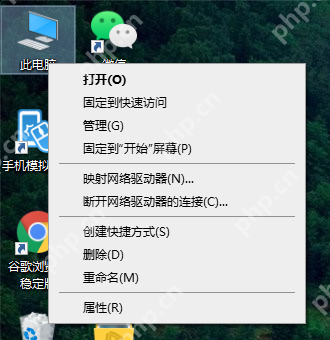
2、在管理窗口中,找到并打开“磁盘管理”。
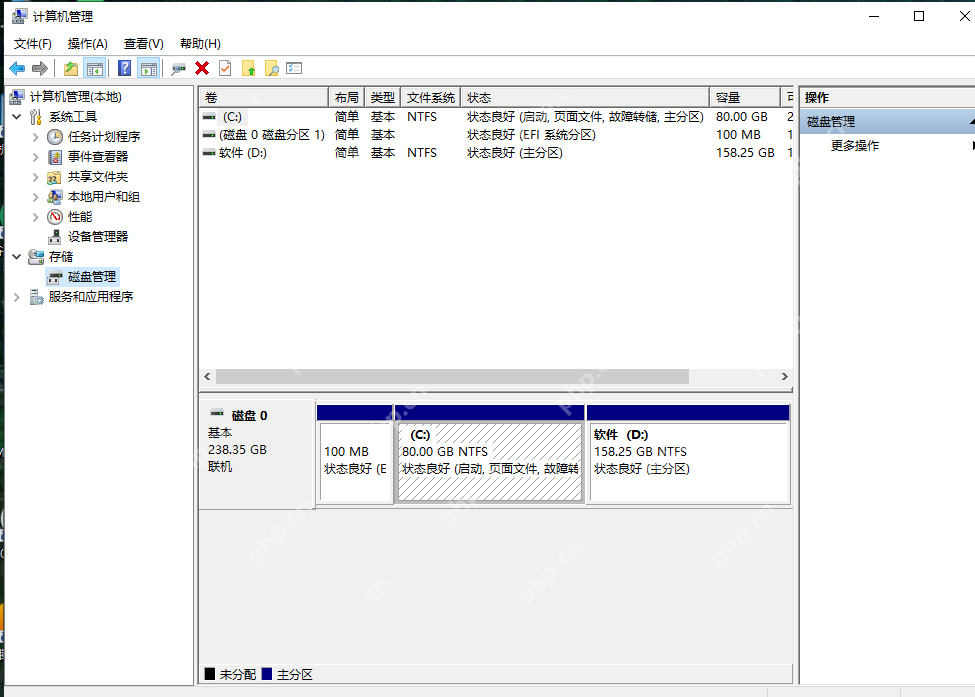
3、右键点击可分区的磁盘,选择“压缩卷”。

4、设置压缩卷的空间大小(通常为1024的倍数),然后点击“压缩”。

5、压缩后,你将看到一个新的绿色磁盘空间。

6、右键点击这个新的绿色磁盘,选择“新建简单卷”。

7、按照默认设置,点击“下一步”完成新建简单卷的过程。

8、完成后,你将看到新建的磁盘已经可以正常使用。

方法二:使用分区工具进行分区
1、首先下载适合你电脑的diskgenius工具。
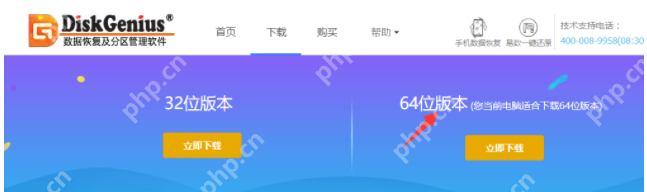
2、安装并打开刚下载的dg分区工具。
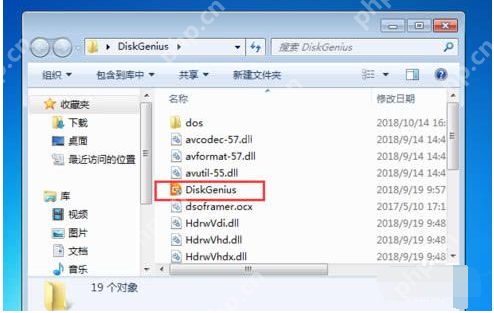
3、在dg分区工具中,选择需要分区的硬盘,然后点击“快速分区”按钮。

4、在快速分区界面,选择分区表类型(通常选择MBR),根据需求设置分区数目。对于固态硬盘,建议选择对齐分区为4096扇区。完成设置后,点击“确定”。
注意:快速分区会重新分配硬盘空间,如果硬盘上有重要数据,请提前备份。
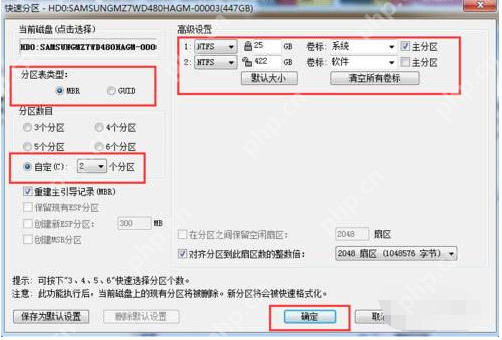
以上是两种有效的电脑硬盘分区方法,希望对有需要的朋友有所帮助。
以上就是电脑如何硬盘进行分区?两种好用的硬盘分区方法分享的详细内容,更多请关注php中文网其它相关文章!

每个人都需要一台速度更快、更稳定的 PC。随着时间的推移,垃圾文件、旧注册表数据和不必要的后台进程会占用资源并降低性能。幸运的是,许多工具可以让 Windows 保持平稳运行。

Copyright 2014-2025 https://www.php.cn/ All Rights Reserved | php.cn | 湘ICP备2023035733号